Bookmarklets sind kleine Lesezeichen, auf die Sie klicken, um Mini-Apps in Ihrem Webbrowser auszuführen. Möglicherweise haben Sie eine, die die aktuelle Seite in Ihrem Instapaper-Konto speichert, oder eine, die eine Google-Suche startet, die sich nur auf die aktuelle Website konzentriert. Bookmarklets können markierten Text auf einer Seite übersetzen, etwas an Ihre To-Do-Liste senden oder so ziemlich alles. Auf dem Mac ist die Installation eines Bookmarklets einfach. Ziehen Sie es einfach in die Lesezeichenleiste in Safari und Sie sind fertig. Auf iOS ist es jedoch immer noch ein echter Schmerz.
Setzen Sie also ein Lesezeichen für diese Anleitung (auf die übliche Weise) und halten Sie es griffbereit, wenn Sie ein Lesezeichen auf einem iPhone oder iPad installieren müssen.
Verwenden Sie einen Mac
Der einfachste Weg, a. zu installieren Lesezeichen auf Ihrem iOS-Gerät ist die Verwendung eines Mac. wenn du Verwenden Sie iCloud, um Lesezeichen zu synchronisieren zwischen Ihren Geräten, dann ziehen Sie einfach das Lesezeichen (oder normales Lesezeichen) in die Lesezeichenleiste von Safari auf dem Mac und warten Sie einen Moment, bis es auf Ihrem iPad oder iPhone angezeigt wird. Wenn Sie keinen Mac zur Hand haben, sind die Dinge etwas komplizierter.
Installieren Sie ein Bookmarklet auf iOS Mobile Safari
Ein Bookmarklet enthält Javascript. Es ist in der Tat ein winziges Computerprogramm, das ausgeführt wird, wenn Sie darauf klicken. Das Javascript selbst wird in normalem Text geschrieben und im URL-Feld eines normalen Lesezeichens gespeichert. Wenn Sie auf dieses Lesezeichen klicken, wird Javascript gestartet, anstatt nur die URL einer Webseite zu starten. Das ist der einzige Unterschied. Um ein Bookmarklet zu speichern, müssen Sie das Javascript irgendwie kopieren und in das URL-Feld des Bookmarks einfügen. Zum Glück ist es einfacher, als es klingt. Für dieses Beispiel fügen wir ein Bookmarklet hinzu, das speichert auf Ihrem Instapaper-Konto.
Schritt 1. Erstellen Sie ein Lesezeichen

Foto: Kult von Mac
Dieser Teil ist einfach. Tippen Sie einfach auf Pfeil teilen auf einer beliebigen Webseite und geben Sie ihr einen guten Namen. „Auf Instapaper speichern“ ist eine gute Wahl, oder einfach nur „Instapaper“, wenn Sie dort oben keinen Platz mehr haben. Stellen Sie sicher, dass Sie es in Ihrem Favoriten Ordner, sodass er in der Lesezeichenleiste auf dem iPad angezeigt wird.
Schritt 2. Kopieren Sie das Javascript in Ihre Zwischenablage
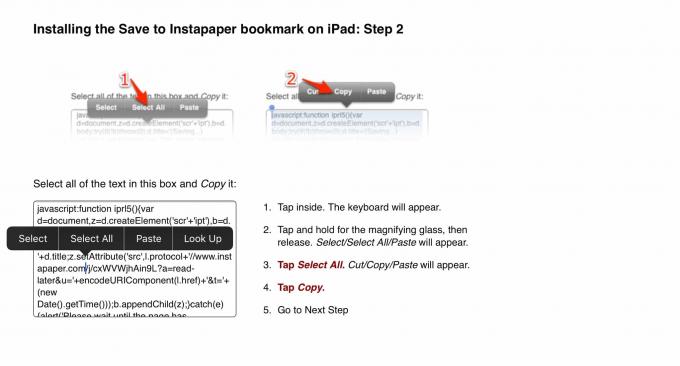
Foto: Kult von Mac
Dies sollte auf der Webseite angegeben werden. Sie müssen auf das Textfeld tippen und dann auf tippen Wählen Sie Alle, dann tippe auf Kopieren. Es wird ungefähr so aussehen wie im obigen Screenshot. Holen Sie sich den aktuellen Code von der Instapaper-Seite.
Schritt 3. Bearbeiten Sie das gerade erstellte Lesezeichen
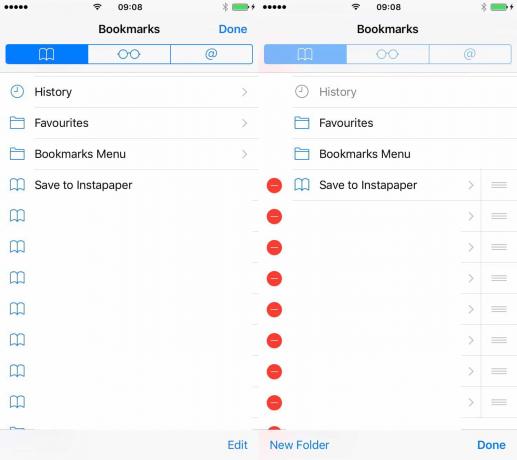
Foto: Kult von Mac
Dies ist der knifflige Teil. Tippe auf das kleine Lesezeichen-Symbol in Safari und tippen Sie dann auf Bearbeiten. Suchen Sie dann das Lesezeichen, das Sie gerade in Schritt 1 gespeichert haben, das Sie "Auf Instapaper speichern" oder ähnlich genannt haben. Tippen Sie auf dieses Lesezeichen und Sie sehen den Bildschirm im Bild unten.
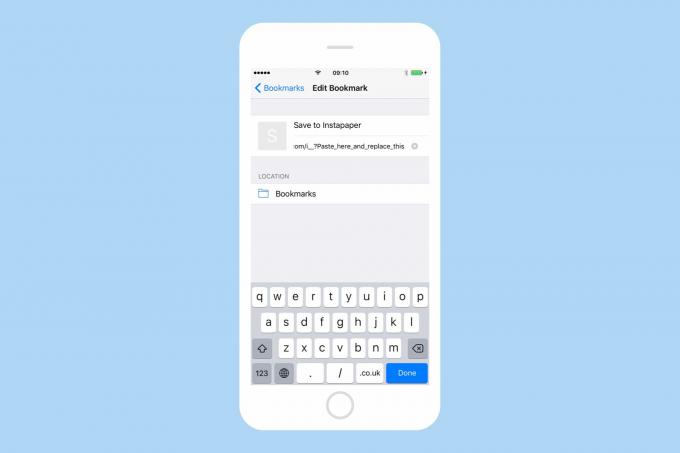
Foto: Kult von Mac
Was uns interessiert, ist die zweite Reihe, die mit beginnt https://. Tippen Sie darauf und dann auf das kleine x, das erscheint, um es zu löschen. Tippen Sie dann auf das jetzt leere Feld und fügen Sie das Javascript ein, das Sie in Schritt 2 kopiert haben, und drücken Sie dann Fertig, und finden Sie den Browser zurück.
Genießen Sie Ein-Klick-Aktion
Das ist es. Immer wenn Sie die aktuelle Seite auf Instapaper speichern möchten, rufen Sie einfach dieses Bookmarklet auf und tippen Sie darauf. Einige Bookmarklets erfordern einen zusätzlichen Schritt, um mit der Arbeit zu beginnen – Sie müssen beispielsweise in Ihrem Instapaper-Konto angemeldet sein, damit dieses funktioniert. Andere, wie das Bookmarklet von Google Translate, funktionieren einfach.
Es ist immer noch viel einfacher, zu einem Mac zu wechseln, um dies zu tun. Selbst iOS 11 mit seinem systemweiten Drag-and-Drop ermöglicht es Ihnen nicht, Lesezeichen in die Lesezeichenleiste zu ziehen. Trotzdem ist diese Methode zumindest voll funktionsfähig, obwohl sie ein bisschen schmerzhaft ist.

